Cara Menghapus Hyperlink atau Link address Di Document Word. Bila kita sering mengcopi artikel dari internet lalu di paste di Ms Word secara otomatis link address atau HYPERLINK akan turut terkopi.
Biasanya tulisanya berwarna biru, link address akan terlihat saat mouse diarahkan diatas tulisan itu seperti gambar dibawah
Untuk menghapus berikut caranya:
Baca juga Cara mengatasi Error Pada Printer Canon IP2770
Buka document word yang dicopi dari internet atau document lainya yang ada HYPERLINK nya
Biasanya tulisanya berwarna biru, link address akan terlihat saat mouse diarahkan diatas tulisan itu seperti gambar dibawah
Untuk menghapus berikut caranya:
Baca juga Cara mengatasi Error Pada Printer Canon IP2770
Buka document word yang dicopi dari internet atau document lainya yang ada HYPERLINK nya
- Untuk menghapus link tertentu
Blok tulisan HYPERLINK biasanya berwarna biru klik Kanan terus Klik Remove Hyperlink, cara ini cocok apabila hanya satu atau beberapa HYPERLINK saja bila cukup banyak gunakan cara selanjutnya - Untuk menghapus semua HYPERLINK
Pilih dan blok seluruh teks dengan cara Ctrl+A, lalu tekan tombol CTRL+SHIFT+F9 secara bersama sama maka semua HYPERLINK akan hilang, lakukan penghapusan sesuai kebutuhan. Selesai
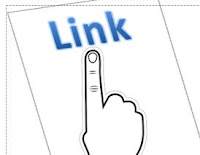
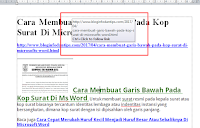
 Artikel
Artikel 



















Cara Menghapus Hyperlink Di Document Word - Tes Tema >>>>> Download Now
ReplyDelete>>>>> Download Full
Cara Menghapus Hyperlink Di Document Word - Tes Tema >>>>> Download LINK
>>>>> Download Now
Cara Menghapus Hyperlink Di Document Word - Tes Tema >>>>> Download Full
>>>>> Download LINK